ナビとしてはもちろん、お店を探すときのツールとして、数あるマップアプリの中で利用率が1位となっているGoogleマップ。
Googleマップを利用すると、人気の飲食店や近くのイベント、周辺のスポットを知ることができます。
さらに、行きたいお店の混雑状況やメニュー、クチコミや評価も見ることができ、Googleマップを利用するだけでお店探しが完結します。
利便性が高く多くの人が利用するGoogleマップに自分のお店が載っていたら、集客としての効果も見込めますよね。
ただ、そうした中で
- 自分のお店がGoogleマップに載っていない
- どうしたら載るようになるの?
- オープンするからマップに載せたい!
こう思っている方も多いのではないでしょうか?
ここでは、Googleマップにお店が載っていない理由と載せるためにはどうしたらいいかについて説明します。
この記事を読めば、Googleマップを活用してさらなる集客アップの可能性が広がります。
ぜひ参考にしてください。
Googleマップに自分の店が載っていない理由と載せる方法
すでにGoogleビジネスプロフィールを登録している場合
「Googleビジネスプロフィールに自身のビジネスを登録しているのにお店が表示されない・・・」
そういう場合には以下の可能性があります。
例1)Googleマップを開いて近くを散歩しているのに出ない
目印となるランドマークや公園、美術館のマークは見ることはできますが、対象のワードで検索をしないと表示される可能性は低いです。
マップを拡大した場合は近くのお店が表示されることがありますが、基本的には検索ワードに合わせてお店を表示するようになっています。
多くの場合お店が表示されるのは、検索でサービス名とビジネスが一致した時です。
例2)ラーメン屋なのにラーメンで検索しても出ない
この場合に考えられるのはGoogleビジネスプロフィールで設定しているカテゴリが「ラーメン屋」で登録されていないか、Webの情報が少なくGoogleからの認識が低いことが考えられます。
まずはカテゴリの見直しをしましょう。それでも表示されない場合はWebで情報を広げてGoogleから認識してもらえるようにしましょう。
Googleビジネスプロフィールの投稿機能を使って情報発信することも有効です。
Googleビジネスプロフィールに登録している場合は、こちらから変更することが可能です。
Googleビジネスプロフィールにログインし、左ダッシュボードの「情報」をクリックします。
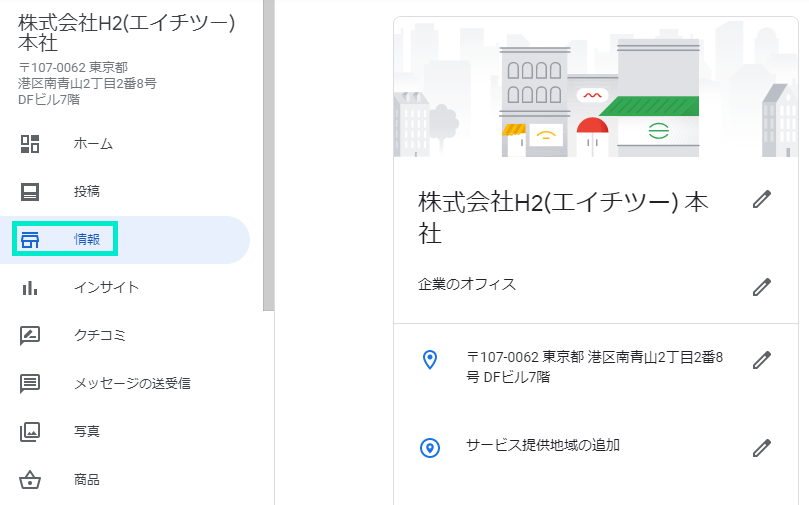
各項目ごとに変更できるので、該当項目をクリックして正しい情報を入力しして「適用」をクリックすると完了です。
カテゴリを変更する場合はビジネス名の下をクリックします。
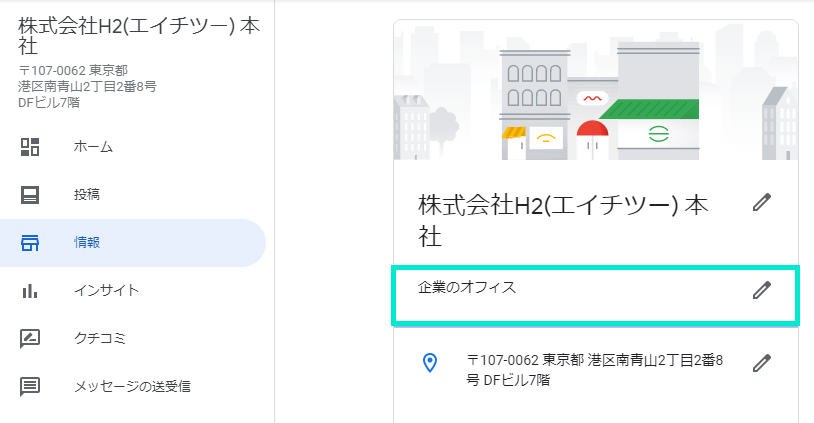
情報は修正した直後に反映されることはないので、すぐに変わらないからといって慌てる必要はありません。
反映までしばらく待ちましょう。
Googleビジネスプロフィールを登録していない場合
Googleビジネスプロフィールを登録していない場合は、Googleマップに載ることはまずありません。
Googleビジネスプロフィールに登録する方法についてはGoogleビジネスプロフィール登録のメリットと0から登録する方法で詳しく説明しています。あわせてご覧ください。
もし、自身で登録した覚えがないのにGoogleマップに自分のお店が表示されているのであれば、それは第三者が登録しているかGoogleがWeb上の情報を基に作成しているかのどちらかになります。
その場合は、オーナー確認をすることでGoogleビジネスプロフィールのオーナーとなり、Googleビジネスプロフィールを管理することができます。
オーナー確認についてはGoogleビジネスプロフィールオーナー確認の手順と知っておくべき注意点で詳しく説明していますので、あわせてご覧ください。
また、オーナー確認にはしばらく時間がかかってしまうので、以下の方法で先に情報を変更依頼することが可能です。
情報が間違っているといった場合には、こちらの方法をお試しください。
- 対象ビジネスの名前をGoogleで検索します。
検索すると、右側に店舗の情報が載ったナレッジパネルが表示されますので、ナレッジパネル内の「情報の修正を提案」をクリックします。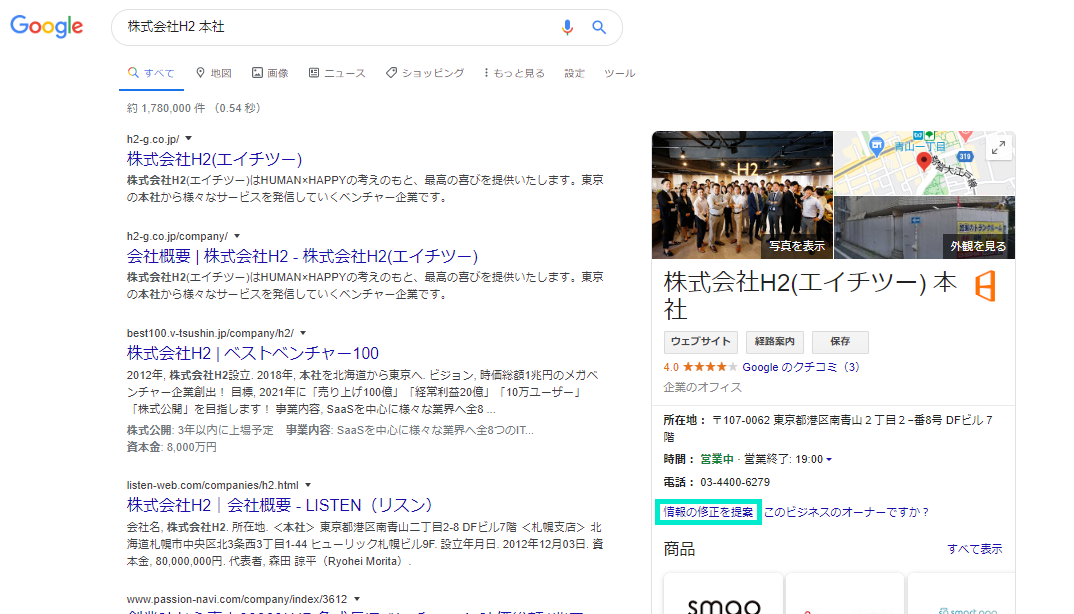
- 「名前またはその他の情報を変更」をクリックします。
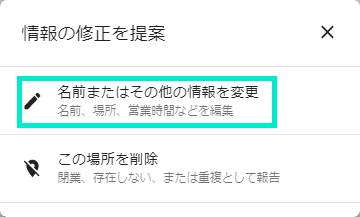
- Googleアカウントでログインしていない場合はログインをしましょう。
ログインしている状態だとこのような画面が表示されるので、変更したい項目をクリックして正しい情報を入力します。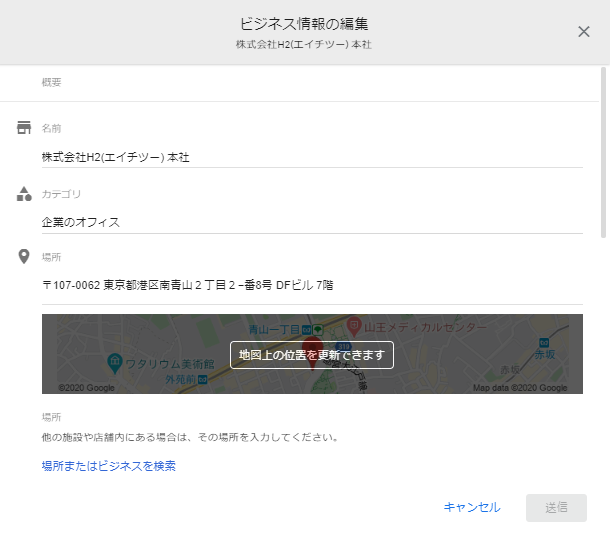
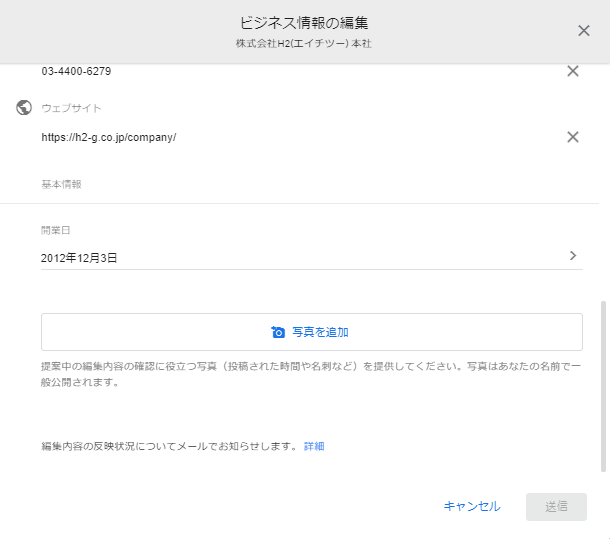 変更したい内容を入力し終わったら、下にある「送信」ボタンをクリックして完了です。
変更したい内容を入力し終わったら、下にある「送信」ボタンをクリックして完了です。
スマートフォンからでも同様の方法で変更依頼を送信することができます。
※反映には時間がかかります。Googleが正しい情報と判断した場合にのみ変更情報が反映されるので、誤った情報と判断された場合には変更はキャンセルされます。
GoogleはWeb上にある情報を集めて総合的に判断しています。
Googleビジネスプロフィールで誤った情報が反映されているのであれば、ホームページやポータルサイト、ブログの情報が過去のもののままだったり、誤った情報が掲載されたりしている可能性があります。
Googleビジネスプロフィールの情報を修正していくことももちろんですが、その他Webサイトの情報も修正依頼をするようにしましょう。
店舗のマップアイコンがビジネス内容と合っていない
マップ検索をしたとき、店舗ごとにアイコンが変わっているのをご存じですか?
アイコンはどんな施設なのかが一目でわかるので、集客の点で見ても非常に効果があります。
主なアイコンは以下の通りです。
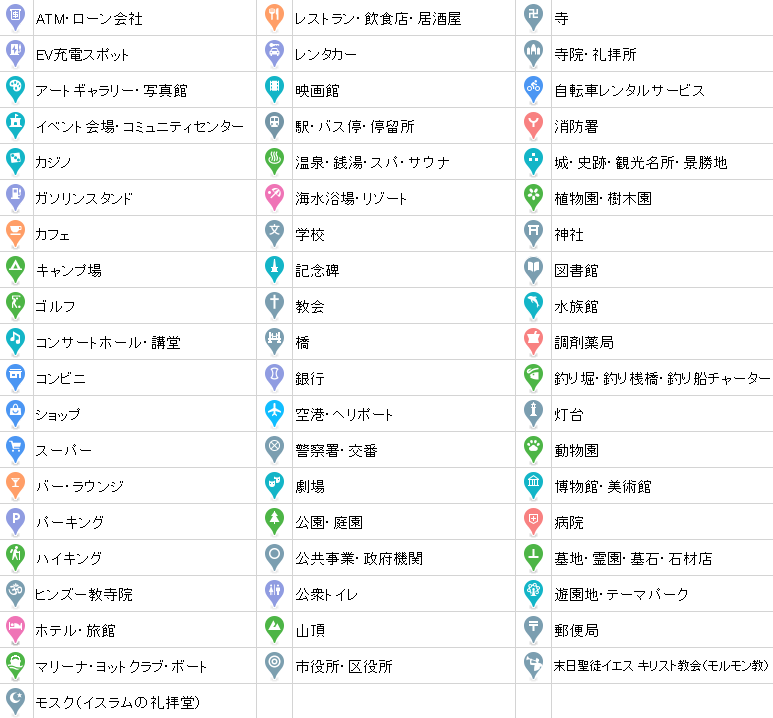
登録カテゴリによって表示アイコンが変わり、上画像に該当しない場合は下画像のようなドットピンアイコンで表示されます。
![]()
もし、自身のビジネスがマップピンアイコン一覧に該当しているにもかかわらず、ドットピンで表示される、または他のマップピンアイコンで表示されるのであれば、それはGoogleビジネスプロフィールのメインカテゴリが一致していない可能性があります。
マップピンアイコンを設定したい場合には、メインカテゴリを変更しましょう。
ちなみに、マップピンアイコンの色にはそれぞれ意味があります。
![]() ・・・フード&ドリンク
・・・フード&ドリンク
![]() ・・・ショッピング
・・・ショッピング
![]() ・・・ヘルス
・・・ヘルス
![]() ・・・レジャー、娯楽
・・・レジャー、娯楽
![]() ・・・サービス
・・・サービス
![]() ・・・民間サービス、礼拝堂
・・・民間サービス、礼拝堂
![]() ・・・アウトドア、野外施設
・・・アウトドア、野外施設
![]() ・・・運送、輸送
・・・運送、輸送
![]() ・・・宿泊施設
・・・宿泊施設
このように、色からでもどんなお店や施設なのかわかります。
ドットピンアイコンの場合でも、野外や屋内などカテゴリによって色が変わりますので、アイコンが設定できなかったとしても色で大まかに判断することはできます。
一番はビジネスがどのカテゴリに一番適しているかであるので、あまりアイコンを設定することにとらわれない様にしましょう。
移転や閉店する場合はどうすればいい?
移転する場合
お店が移転をする場合、方法はとても簡単です。
Googleビジネスプロフィールの編集画面に入り、住所とマップピン位置を新しい拠点に移動するだけです。
- リスティングの情報から住所をクリック
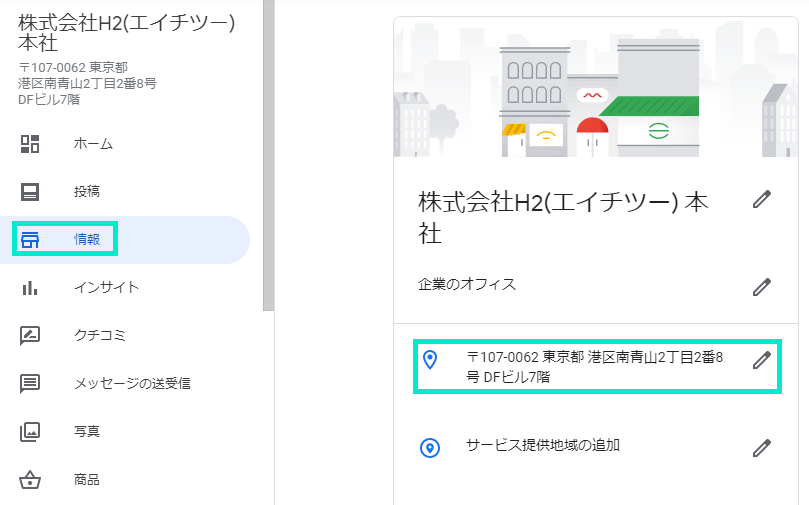
- 変更箇所を修正します。
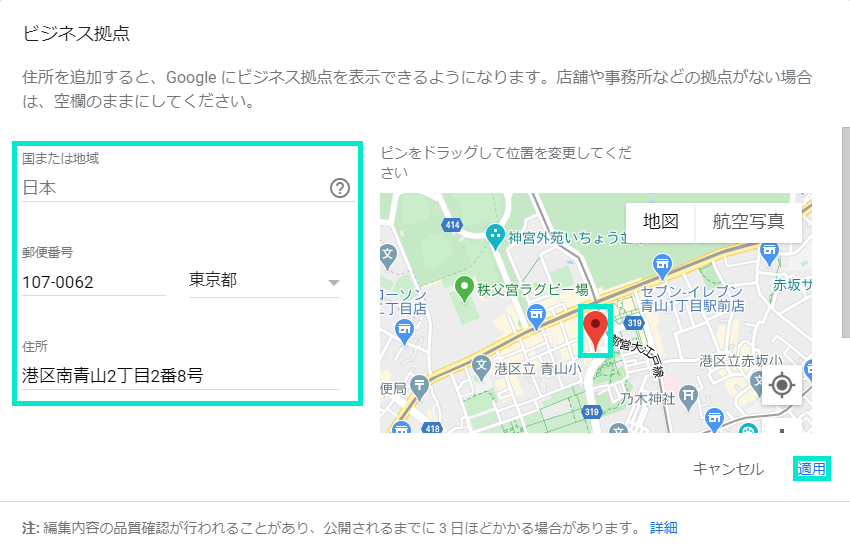
マップピンの位置はピンにカーソルを合わせると移動することができます。
正しい位置にピンを置くように心がけましょう。
最後に「適用」をクリックしたら完了です。
変更はGoogleビジネスプロフィールだけではなく、ホームページやポータルサイト、ブログに載せている住所の変更も忘れずに行いましょう。
これを怠ると、Googleビジネスプロフィールが元の住所に戻される可能性が高くなります。
また、住所が一致した情報がなくなるため順位が下がる原因にもなります。
Googleビジネスプロフィールの住所を変更したタイミングで他のWebサイトの情報も変更しておくと、変更キャンセルや掲載順位低下のリスクを減らすことができます。
閉業する場合
閉業する場合、2つの方法があります。
状況に合わせてどちらの方法をとるか選択しましょう。
- ビジネスのリスティングを残しておく場合
今は閉業するけれど、また新しくお店を再開するといった場合や改装中の場合はこの方法を取りましょう。
この方法を取れば、営業再開した際に新しくオーナー確認するといった手間が省け、継続しやすくなります。
まず、リスティングの情報から「このリスティングを閉業、または削除する」をクリックしましょう。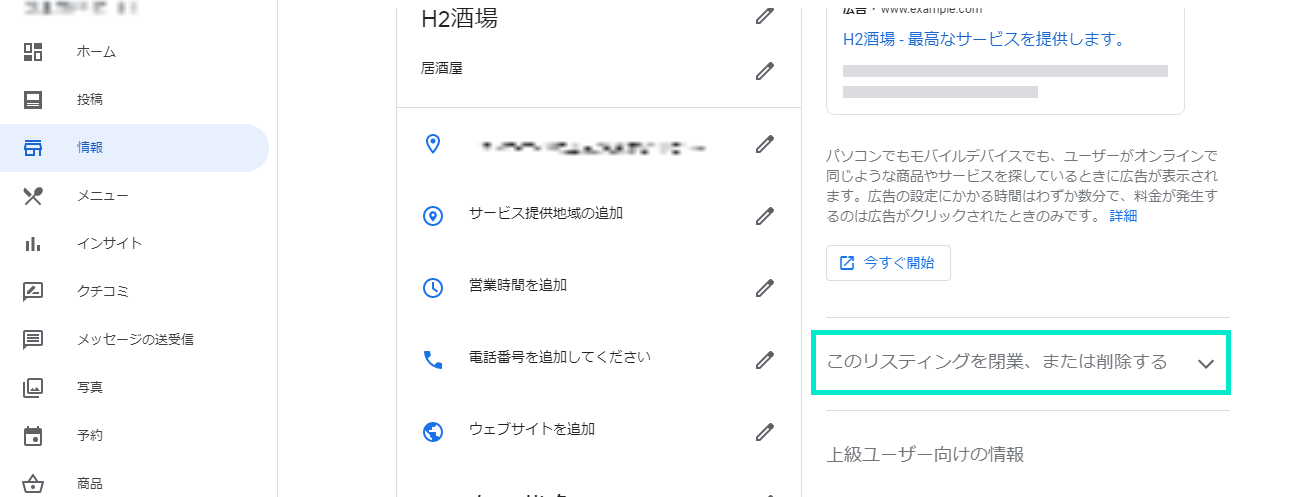 「閉業マークを付ける」をクリック
「閉業マークを付ける」をクリック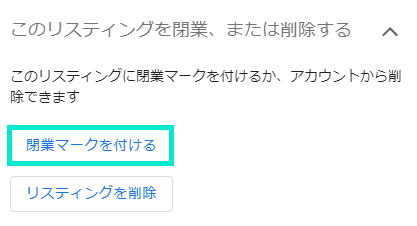
「OK」をクリック
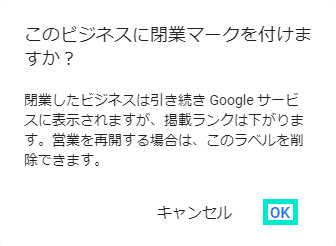
以上で設定は完了です。
閉業マークを付けた場合、掲載順位は下がりますがリスティングは継続された状態になります。
ユーザーから見た場合にも閉業していることがわかるように表示されています。掲載順位が下がるのであればこのままの状態にした方がいいのではないかと思われるかもしれませんが、閉業しているのにもかかわらず開業にしている状態だとユーザーに間違った情報を提示していることになり、実際にユーザーが訪れた場合にトラブルとなる可能性が充分にあります。
クチコミへの影響もおおいに関わってきますし、それが原因で掲載順位が下がるといったことになりかねません。
正しい対応をしている分には大きな影響はありませんが、掲載順位が下がるリスクを取るのが嫌という理由で手続きを怠ると、結局のところ開業した後に順位を上げることが難しくなります。
常にGoogleやユーザーには正しい情報を提供するということを忘れてはなりません。 - ビジネスのリスティングも削除する場合
閉業後に新しくお店を再開する見込みがない場合はこちらの方法でリスティングを削除します。
1と同じように、リスティングの情報から「このリスティングを閉業、または削除する」をクリック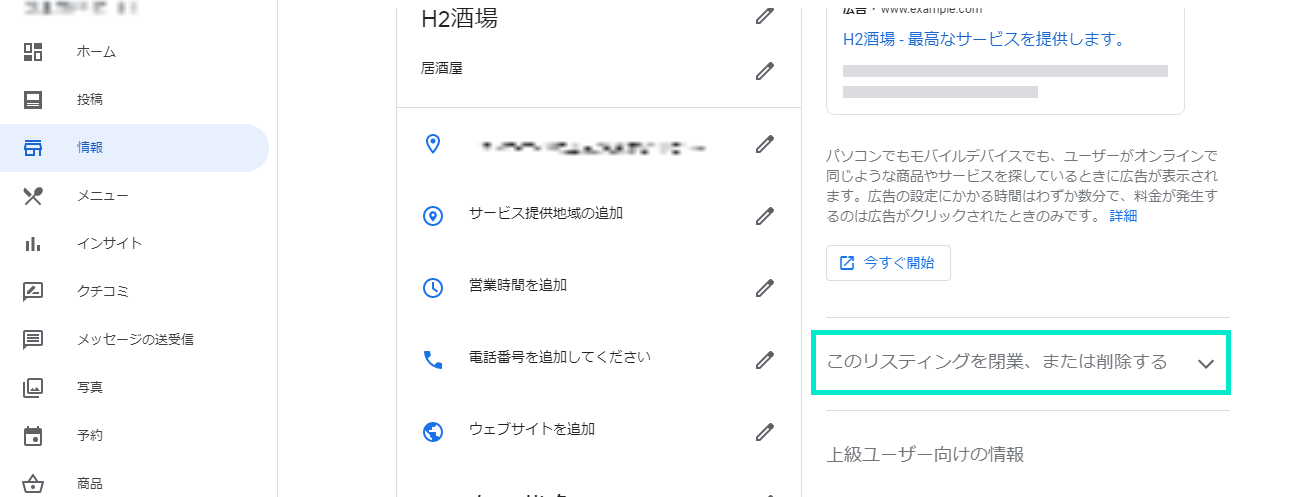
「リスティングを削除」をクリック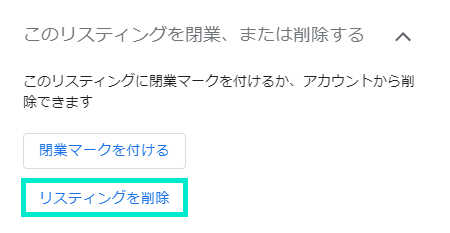
「削除」をクリック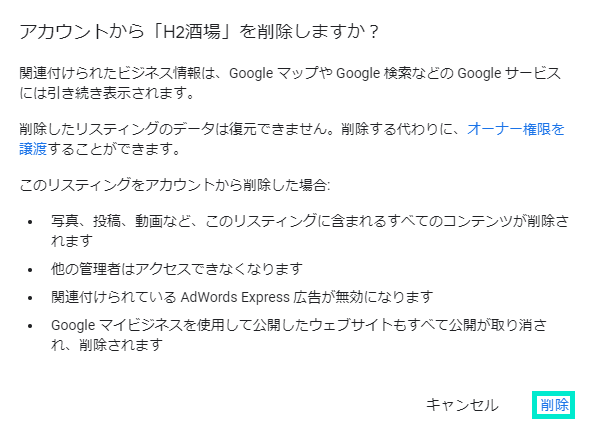
以上でリスティングの削除は完了です。
リスティングを削除すると、今まで入れてきたデータなども削除されます。
復元はできないので慎重に考えてから進めましょう。
まとめ
いかがでしたか?Googleマップの利用率は他のマップアプリをおさえて今や1位です。
Googleマップでお店を探すユーザーも多く、マップに自身のお店が載ることは非常に重要です。
ユーザーがお店を検索してから実際に訪れる割合はとても高く、集客を上げるうえではGoogleマップに正しく表示されることが必須になります。
カテゴリの設定次第でマップのピンアイコンも変わりユーザーの目に触れる機会も増えます。
Googleマップに載るのと載らないのでは、今後の経営に大きく関わってきますので、Googleマップの重要性を見直し正しい情報を提供していきましょう。





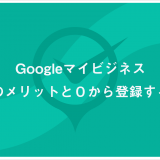
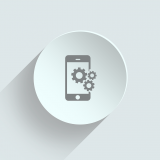
 MEO攻略マニュアルをダウンロード
MEO攻略マニュアルをダウンロード
コメントを残す